Cara Membuat Use Case Diagram dengan Enterprise Architect

Suci Wulandari
•
12 June 2023
•
7035
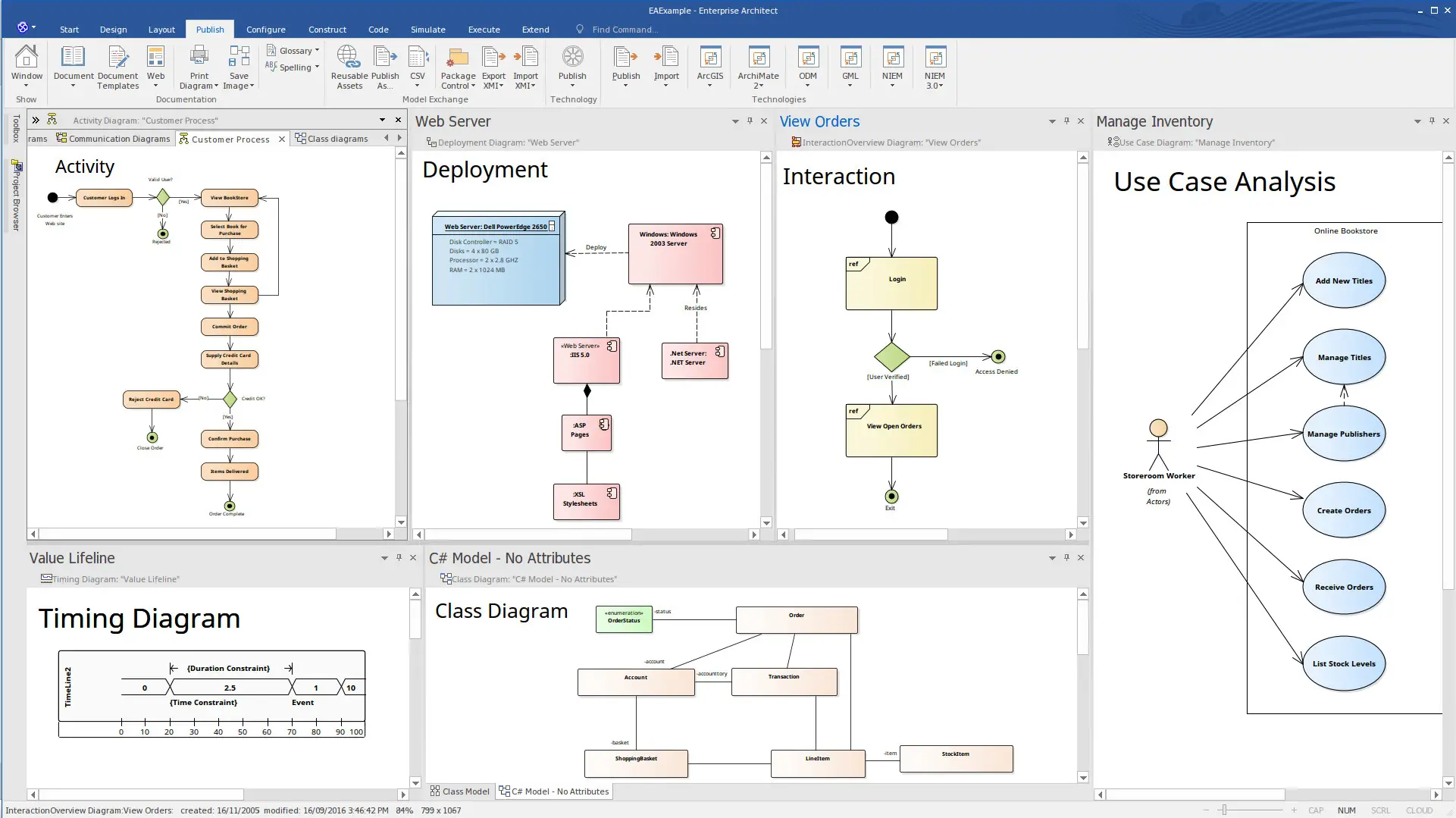
Use case diagram menggambarkan serta menentukan konteks pada sistem, baik seluruhnya maupun bagian tertentu yang penting saja. Untuk membuat use case diagram, terdapat pilihan berbagai jenis aplikasi untuk memudahkan. Salah satunya dengan menggunakan Enterprise Architect.
Sobat MinDi dapat membuat model sistem yang kompleks dengan diagram kasus penggunaan tunggal maupun membuat banyak diagram kasus penggunaan untuk memodelkan komponen sistem. Menariknya, pada Enterprise Architect, kamu bisa membuat lebih dari sekadar use case diagram. Berikut MinDi rangkum dengan jelas tentang Enterprise Architect dari penjelasan, fitur-fitur yang ada, serta cara membuat use case diagram di sana. Simak artikel ini sampai selesai, ya!
Apa itu Enterprise Architect?
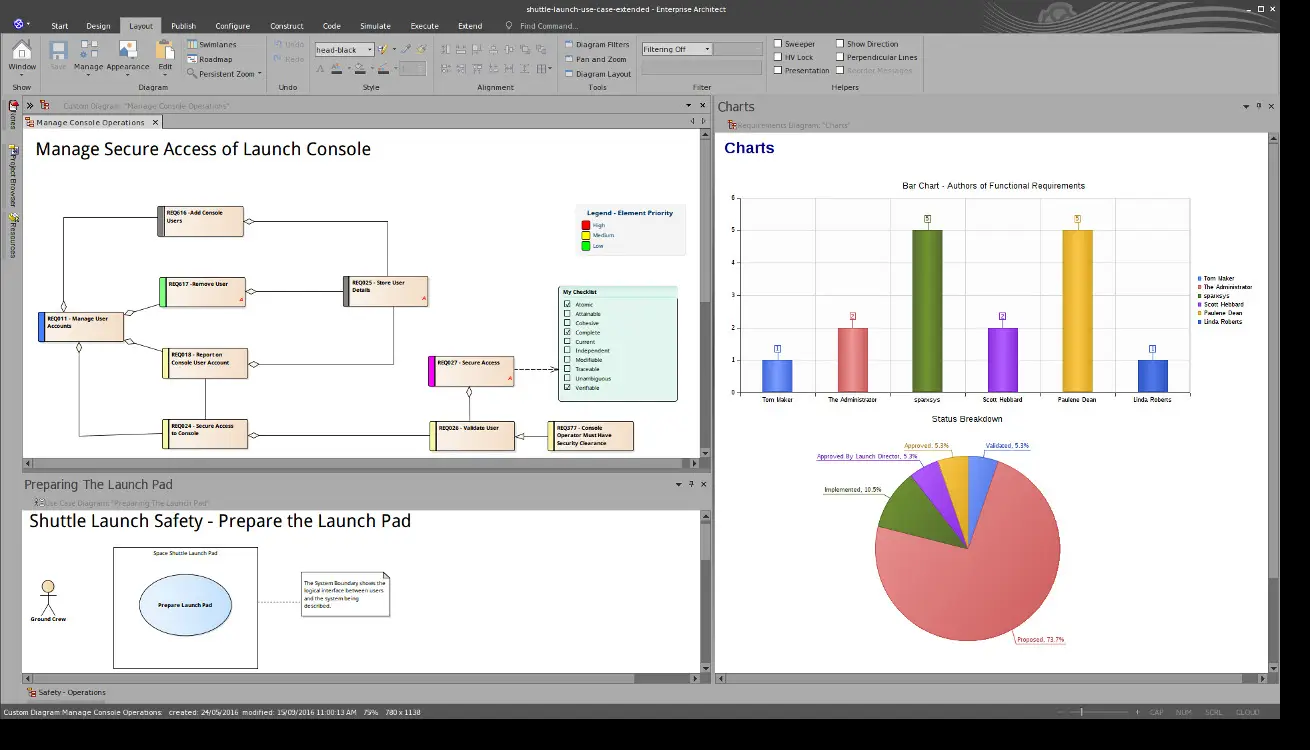
Dibimbing.id - Software Enterprise Architect
Enterprise Architect adalah software yang berfungsi sebagai alat pemodelan dan desain visual berdasar OMG UML. Umumnya, Enterprise Architect digunakan oleh organisasi atau pebisnis untuk membuat model arsitektur sistem milik mereka. Tidak hanya itu, Enterprise Architect juga digunakan untuk memproses implementasi model yang telah dibuat pada seluruh bagian pengembangan aplikasi/sistem yang dibuat.
Seringkali, Enterprise Architect digunakan untuk membuat use case diagram selaku bagian dari UML. Use case diagram ini nantinya akan menggambarkan fungsi tingkat tinggi dan ruang lingkup sistem. Selain itu, use case diagram dapat mengidentifikasi antara sistem dengan aktornya.
Fitur-fitur pada Enterprise Architect
Software Enterprise Architect sangat membantu bagi para web developer. Tidak hanya untuk membuat use case diagram saja, software ini memiliki berbagai fitur unggulan yang bisa kamu manfaatkan. Berikut ini merupakan beberapa fitur yang terdapat pada Enterprise Architect.
Requirements Management
Business Model and Analysis
Simulation
System Development
Wireframing
Test Management
Visual Execution Analysis
System Engineering
Data Modeling
Project and Change Management
Integration with Other Tools
Cara Membuat Use Case Diagram dengan Enterprise Architect
Banyaknya fitur pada Enterprise Architect tidak akan membuat bingung, kok! Masing-masing sudah memiliki fungsinya sendiri dan mudah digunakan. Berikut ini, MinDi akan jelaskan tentang cara membuat use case diagram dengan Enterprise Architect. Ikuti step by step-nya, ya.
- Buka software Enterprise Architect yang ada di laptop kamu. Pilih ‘new file’ untuk membuat use case diagram baru.
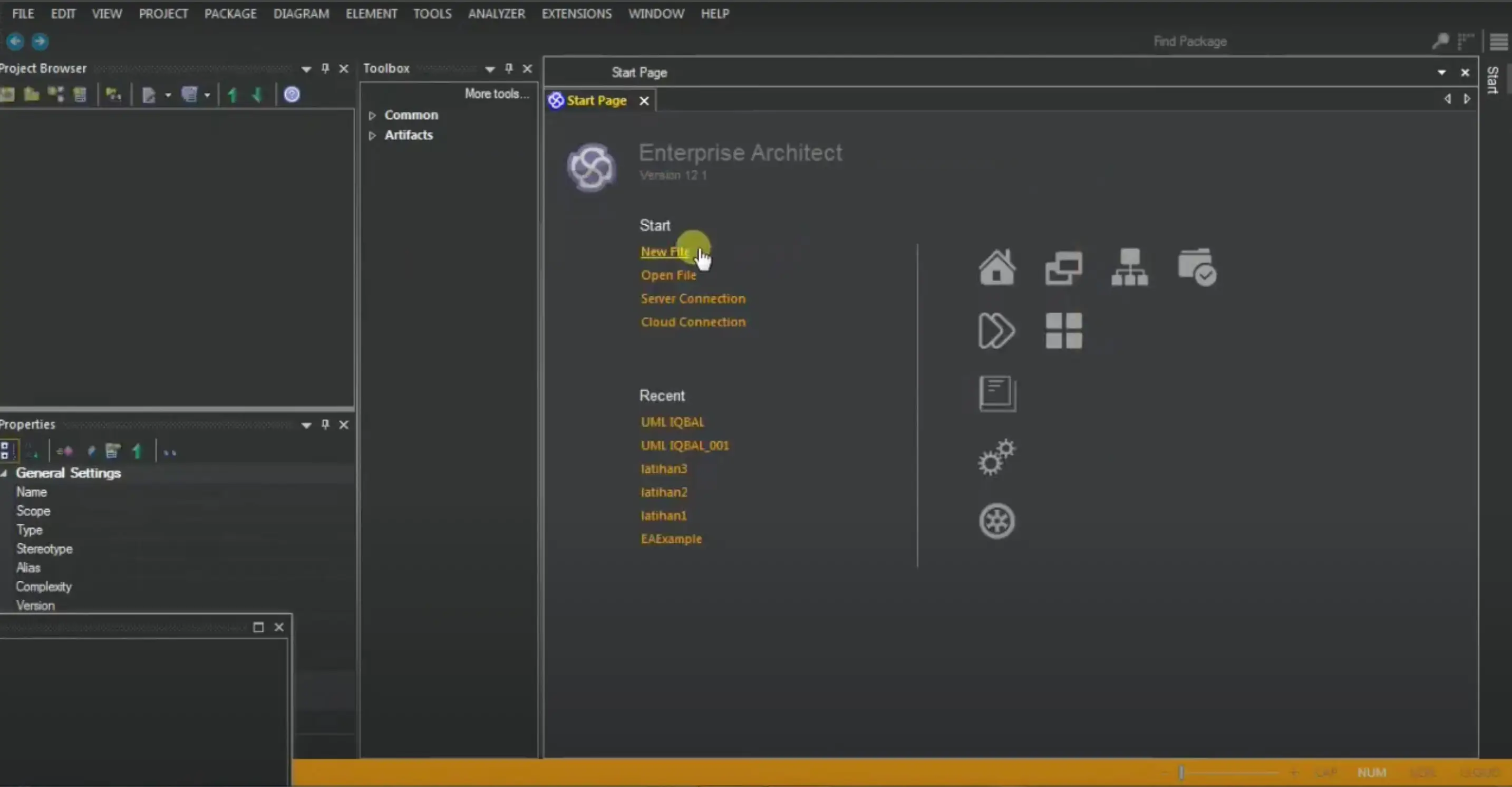
- Setelah itu, simpan file yang akan dibuat dengan nama sesuai yang kamu inginkan. Di sini MinDi menyimpan dengan nama ‘use case’

- Jika sudah, kamu siap membuat use case diagram dengan Enterprise Architect. Akan muncul banyak pilihan desain UML yang bisa dibuat. Pilih ‘use case’ untuk membuat use case diagram.

- Selanjutnya, klik bagian kiri atas pada ‘use case model’. Akan muncul berbagai pilihan menu di sampingnya.

- Lanjutkan dengan klik ‘add diagram’

- Selanjutnya, muncul pilihan untuk UMR behavioral. Pilih ‘use case’ lalu klik ‘OK’.

- Sekarang kamu bisa mulai menggambar diagram sesuai rancangan sistem yang diinginkan. Pada tahap ini, MinDi mencoba menggambar actor terlebih dulu dengan klik ‘Actor’ di bagian kiri lembar kosong.

- Kamu bisa memberi nama actor yang dibuat sesuai dengan model sistem yang sedang dirancang. Contohnya, MinDi memberi nama ‘admin’ untuk actor pertama yang dibuat.

- Setelah itu, kamu bisa menambahkan aktor lain sebanyak yang dibutuhkan. Caranya sama persis seperti dua langkah sebelum ini.

- Kini saatnya membuat use case. Caranya dengan klik ‘use case’ yang berada di bawah ‘actor’.

- Ganti nama ‘use case’ sesuai kebutuhanmu sama seperti kamu mengganti nama pada actor sebelumnya. MinDi mengganti nama menjadi ‘login’.

- Setelah membuat use case, klik ‘Collaboration’ untuk membuat diagram nampak lebih jelas.

- Klik tanda anak panah di samping actor yang telah dibuat.

- Tarik garis ke arah use case yang diinginkan. Kemudian pilih relasinya. MinDi pilih ‘Association’.

- Ulangi langkah tersebut dengan actor lain dan use case lain.

- Selanjutnya, lakukan langkah seperti sebelumnya namun dari satu use case ke use case lain. MinDi memilih ‘Extend’.

- Ulangi langkah-langkah di atas hingga diagram terbentuk sesuai yang diinginkan. Jika sudah, use case diagram kamu telah jadi!

Mudah bukan? Semoga setelah membaca artikel di atas, Sobat MinDi jadi lebih paham tentang cara membuat use case diagram dengan Enterprise Architect, ya! Jika masih banyak pertanyaan di kepala seputar web developer, kamu tidak perlu khawatir.
Dapatkan semua jawaban tentang web developer lewat Bootcamp Intensive bersama dibimbing.id. Melalui Bootcamp dari dibimbing.id, kamu berkesempatan belajar langsung bersama para mentor yang berpengalaman di bidangnya. Segera daftarkan diri di sini agar tidak kehabisan kuota, ya!
Tags

Suci Wulandari
Kolektor kartu pos, mantan pustakawan, dan penulis yang bisa menulis apa saja kecuali skenario kehidupannya sendiri.




